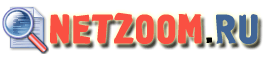DiscJuggler - Это профессиональное приложение предназначено не только для записи дисков различных форматов, но и для автоматизации данного процесса в промышленных масштабах. Программа существует в нескольких разновидностях: DiscJuggler Standard, DiscJuggler Professional и DiscJuggler.NET. В исполнении Standard приложение способно работать только с семейством форматов CD. В вариант Professional добавлены средства для работы с DVD, а также механизмы, позволяющие организовать процесс записи дисков удаленно, через сеть (LAN/WAN). DiscJuggler.NET обладает всеми свойствами версии Professional и к тому же содержит все необходимые средства для развертывания и администрирования сервисов распределенного использования записывающих приводов.
За относительно небольшим перечнем шаблонов скрывается мощный потенциал: создание DVD-ROM (Data DVD), видео DVD, аудио DVD, поддерживается и запись из образа. После выбора задачи рабочее пространство программы разворачивается в несколько окон, связанных между собой закладками. В первом из таких окон обычно отображаются проводники и раскладка создаваемого диска. Все остальные окошки, которые, в свою очередь также могут быть разбиты по категориям, открывают доступ к вспомогательным функциям и настройкам. К таким настройкам можно отнести установки по скорости записи, количеству копий, статусу, настройки режимов создания TOC (Table Of Contents), проверки только что записанного диска на ошибки и т. д. Выделим и файловые системы, они представлены ISO9660, UDF, гибридной системой на основе предыдущих двух и несколькими расширениями - El Torito (для загрузочных DVD) и Apple hybrid (специально для Mac). Настройки проекта, как и общие настройки («Tools->Options»), способны максимально удовлетворить даже взыскательного пользователя. Работа через сеть, стандартная для DiscJuggler и необычная для большинства остальных подобных программ, выгодно оттеняют данное приложение. Сетевая запись прежде всего начинается с создания сервера (обычно это машина, обладающая вожделенным приводом) и подсоединения к нему. Для этого придется запустить Network Console («Tools->Network Console»). Запуск сервера начинается с команды на открытие доступа к приводу («File->Share network writer(s)») и последующей настройкой сетевых параметров (указание веб-порта, корневого каталога и т. п.). Для подсоединения к серверу достаточно щелкнуть мышкой по соответствующей ссылке в сетевой консоли.